2. Programmazione puntate
Prima di caricare la puntata sulla piattaforma radio, occorre preparare il file audio da utilizzare secondo la procedura indicata nel capitolo “1. Preparazione file audio”. Entra nella piattaforma della radio sul sito https://www.radiojar.com/ (chiedere le credenziali).
2.1 Breaks
DEFINIZIONE: I “break” sono dei mini spot che servono per interrompere l’episodio in onda e ripartire con lo show successivo, in cui viene suonato un jingle della durata di 10 secondi.
Entra nella sezione “Breaks” all’interno del menù “Management”, e successivamente passi nel tab “Break Schedule” come da immagine sottostante.
In questa sezione si vedono tutti i “break” programmati per la settimana, negli orari specifici.
Per modificare la programmazione occorre premere sul blocco “break” e si apre la finestra.
Nella finestra “Edit Break” bisogna andare nel terzo tab che si chiama “Schedule in slots”, dove si vedranno programmati tutti i blocchi visibili nella schermata precedente.
Per aggiungere un ulteriore break nella programmazione basta premere il quadrato corrispondente, incrociando la colonna relativa al giorno della settimana con la riga dell’orario specifico (dovrebbero essere già presenti tutti gli orari necessari, altrimenti bisogna aggiungerlo premendo sul puslante “Add time Slots”).
Per togliere un break allo stesso modo occorre premere sul quadrato corrispondente per disattivare l’esecuzione del break in quello specifico orario.
Per completare l’aggiornamento del “break” è necessario premere su “Update”.
2.2 Schedule
INFO: Questa sezione rappresenta il calendario settimanale degli show programmati.
Entra nella sezione “Schedule” (1) all’interno del menù “Management”, poi seleziona e trascina nello spazio vuoto della griglia (2), in corrispondenza del giorno e orario in cui pianificare lo show, formando un rettangolo che copre tutta la fascia oraria dello show.
In alternativa puoi selezionare un blocco esistente (3) per modificarlo.
Nella finestra “Edit schedule item” ci sono diversi campi che caratterizzano la messa in onda della puntata.
Per prima cosa occorre selezionare la source “Rocket Radio’s shows”(1), a questo punto dovrebbero comparire tutti gli show all’interno del tendina seguente.
Una volta selezionato lo show da programmare fra quelli in elenco (2) viene compilato in automatico il titolo dello show (3).
Modificare quindi il titolo che dovrà essere il titolo completo dell’episodio, ossia:
“BLOCK PARTY 041 with Dj Zeta featuring Bassi Maestro (Sano Business)”
N.B. Questo titolo verrà visualizzato solo nella schermata “schedule” del website RR.
Verificare che gli orari indicati nella finestra (4) corrispondano a quanto programmato.
Ricordarsi di premere il pulsante “Save” in basso a destra per salvare le modifiche.
IMPORTANTE: Fare attenzione che l’orario “To” non deve mai essere successivo alla fine dell’episodio, altrimenti una volta finito potrebbe ripartire, per questo è necessario terminare lo show anche 15-30 minuti prima. Una volta terminato l’orario di programmazione dello show, l’episodio continuerà ad essere trasmesso senza interruzioni fino al successivo “break”.
2.3 Episode
INFO: In questa sezione si crea l’episodio che verrà riprodotto all’interno dello show.
Entra nella sezione “Episodes” (1) all’interno del menù “Management”, poi premi sul pulsante “Add Episodes” (2) per creare un nuovo episodio.
In alternativa puoi selezionare un episodio esistente (3) per modificarlo.
La finestra “Edit episode” è suddivisa in tre sezioni: settings, schedule e media. Nella prima schermata “Settings” occorre selezionare la serie di riferimento nella lista “Show” (1), oltre ad indicare il titolo specifico dell’episodio (2).
Qui non serve indicare il titolo completo ma è necessario almeno indicare il numero progressivo dell’episodio per poterlo ritrovare.
Nella seconda schermata “Schedule” occorre selezionare l’orario previsto per la messa in onda dell’episodio (1), che compare automaticamente dalla programmazione settimanale inserita precedentemente. Nel caso non vi sia nessuno slot selezionabile, occorre ripetere l’operazione del capitolo “2.2 - Schedule” per pianificare l’orario dello show.
Nell’ultima schermata “Media” occorre caricare il file audio della puntata.
IMPORTANTE: Selezionare la Library “Rocket Radio” prima di fare l’upload.
Premere quindi il pulsante “Upload” (1) e selezionare il file da caricare. Attendere il completamento del caricamento finché non compare il titolo dell’episodio e la sua durata (2), quindi verificare con attenzione che il titolo e la durata siano corretti. Nel caso di show composti da più episodi in fila, occorre caricare tutti i file di cui è composto in questa schermata e disporli nell’ordine previsto.
Ricordarsi di premere il pulsante “Save” per registrare le modifiche.